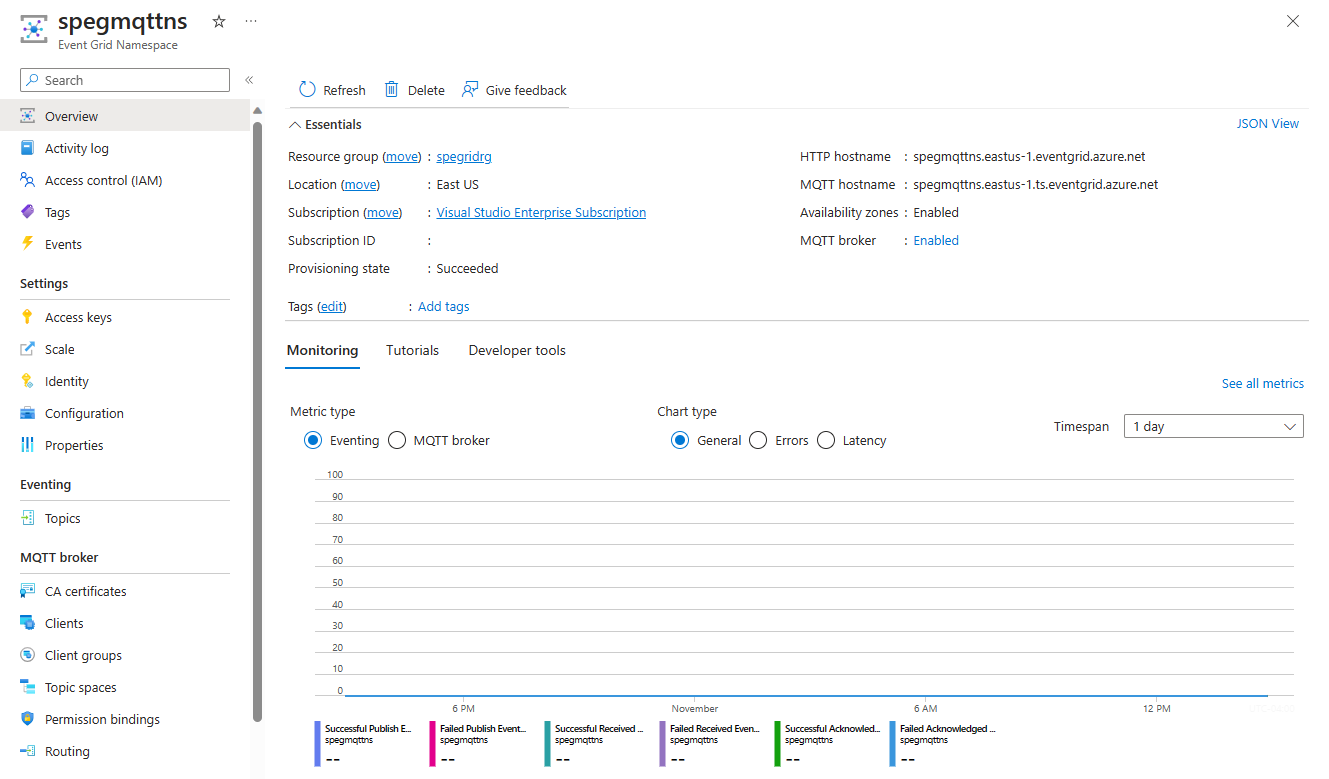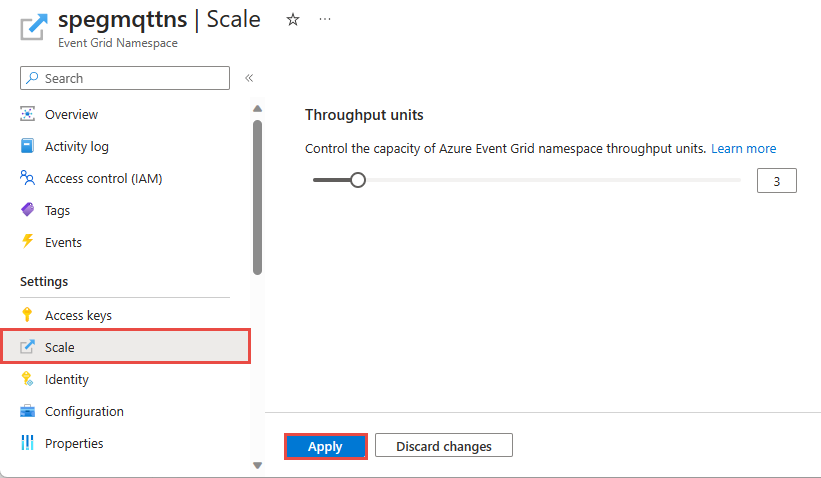Criar, exibir e gerenciar namespaces
Um namespace na Grade de Eventos do Azure é um contêiner lógico para um ou mais tópicos, clientes, grupos de clientes, espaços de tópicos e associações de permissão. Ele fornece um namespace exclusivo, permitindo que você tenha vários recursos na mesma região do Azure. Usando um namespace da Grade de Eventos do Azure, você pode agrupar recursos relacionados e gerenciá-los como uma única unidade em sua assinatura do Azure.
Este artigo mostra como usar o portal do Azure para criar, exibir e gerenciar um namespace da Grade de Eventos do Azure.
Criar um espaço de nomes
Inicie sessão no portal do Azure.
Na caixa de pesquisa, insira Namespaces da Grade de Eventos e selecione Namespaces da Grade de Eventos nos resultados.
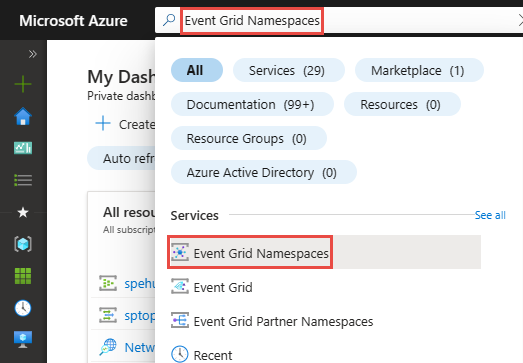
Na página Namespaces da Grade de Eventos, selecione + Criar na barra de ferramentas.
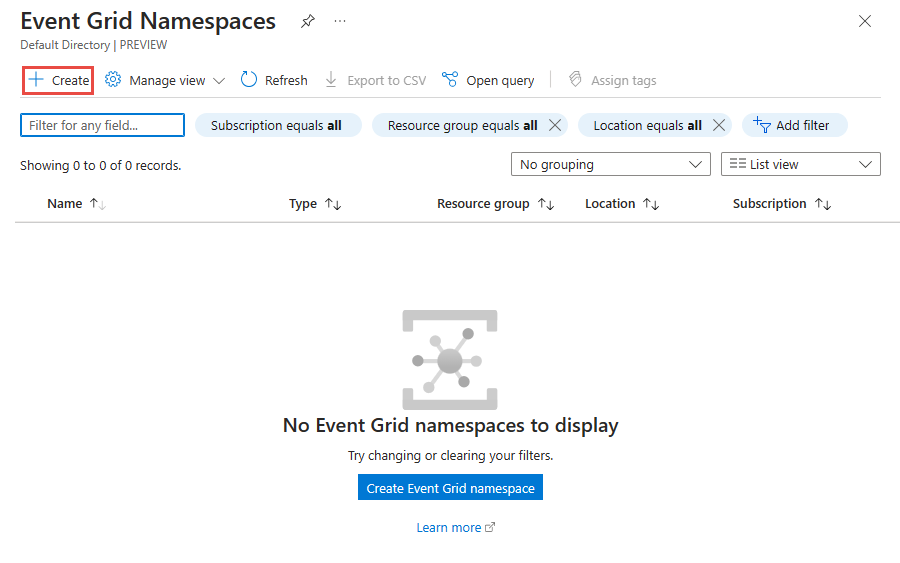
Na página Noções básicas, siga estas etapas.
Selecione a assinatura do Azure na qual você deseja criar o namespace.
Selecione um grupo de recursos existente ou crie um grupo de recursos.
Insira um nome para o namespace.
Selecione a região ou o local onde deseja criar o namespace.
Se a região selecionada oferecer suporte a zonas de disponibilidade, a caixa de seleção Zonas de disponibilidade poderá ser habilitada ou desabilitada. A caixa de seleção é selecionada por padrão se a região oferecer suporte a zonas de disponibilidade. No entanto, você pode desmarcar e desativar as zonas de disponibilidade, se necessário. A seleção não pode ser alterada depois que o namespace é criado.
Use o controle deslizante ou a caixa de texto para especificar o número de unidades de taxa de transferência para o namespace. As unidades de taxa de transferência (TUs) definem a capacidade da taxa de eventos de entrada e saída em namespaces.
Selecione Next: Networking na parte inferior da página.
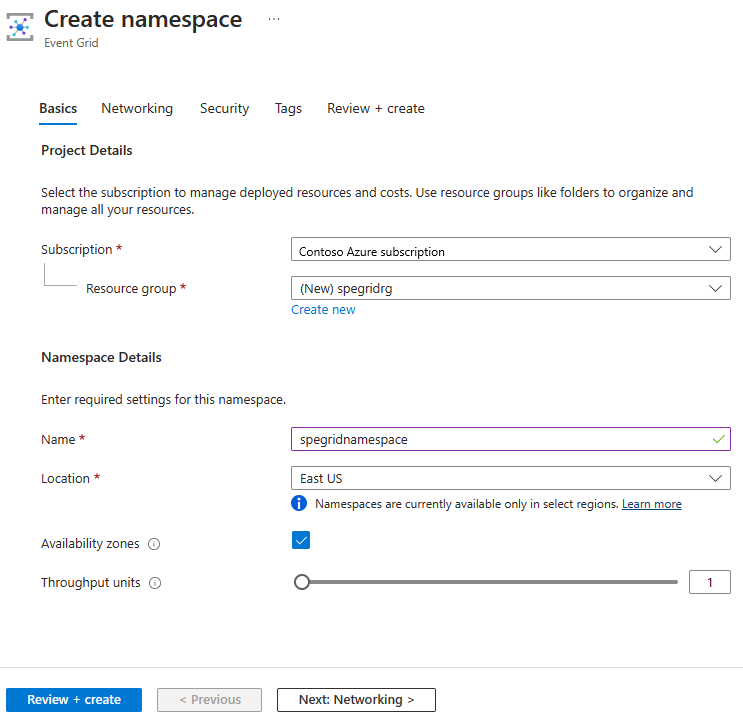
Siga as etapas de Configurar firewall IP ou Configurar pontos de extremidade privados para configurar o firewall IP ou pontos de extremidade privados para o namespace e selecione Avançar: Segurança na parte inferior da página.
Na página Segurança, crie uma identidade gerenciada seguindo as instruções de Habilitar identidade gerenciada para um namespace e selecione Avançar: Marcas na parte inferior da página.
No separador Etiquetas, adicione as etiquetas caso necessite. Em seguida, selecione Next: Review + create na parte inferior da página.
No separador Rever + criar, reveja as suas definições e selecione Criar.
Na página Implantação bem-sucedida, selecione Ir para o recurso para navegar até seu namespace.
Exibir um namespace
Inicie sessão no portal do Azure.
Na caixa de pesquisa, insira Namespaces da Grade de Eventos e selecione Namespaces da Grade de Eventos nos resultados.
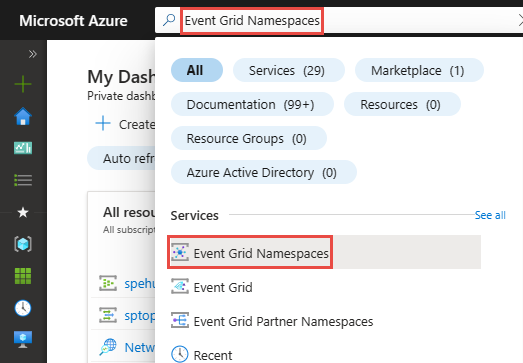
Na página Namespaces da Grade de Eventos, selecione seu namespace.
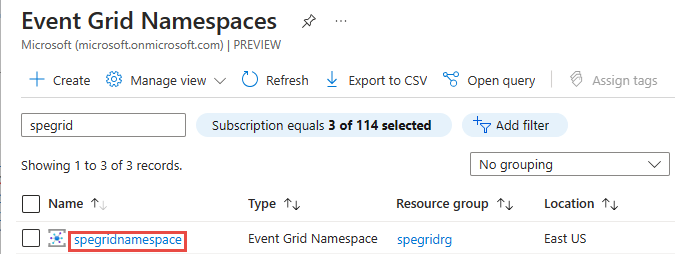
Você deve ver a página Namespace da Grade de Eventos do seu namespace.
Ativar MQTT
Se você quiser habilitar os recursos MQTT no namespace Grade de Eventos do Azure, selecione Configuração e marque a opção Habilitar MQTT.
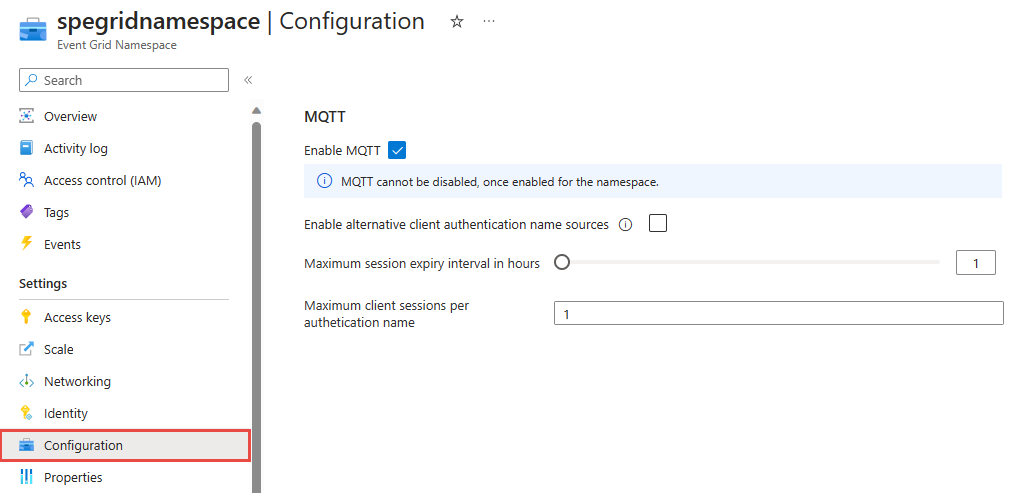
Nota
Por favor, note que uma vez que o MQTT está ativado, ele não pode ser desativado.
Configurar unidades de taxa de transferência (TUs) para um namespace
Se você já criou um namespace e deseja aumentar ou diminuir TUs, siga as próximas etapas:
Navegue até o portal do Azure e selecione o namespace da Grade de Eventos do Azure que você gostaria de configurar as unidades de taxa de transferência.
Na página Namespace da Grade de Eventos , selecione Dimensionar no menu de navegação à esquerda.
Insira o número de unidades de taxa de transferência na caixa de edição ou use a rolagem para aumentar ou diminuir o número.
Selecione Aplicar para aplicar as alterações.
Nota
Para cotas e limites para recursos em um namespace, incluindo o máximo de TUs em um namespace, consulte Cotas e limites da Grade de Eventos do Azure.
Excluir um namespace
Siga as instruções da seção Exibir um namespace para exibir todos os namespaces e selecione o namespace que você deseja excluir da lista.
Na página Visão geral, selecione Excluir na barra de ferramentas.
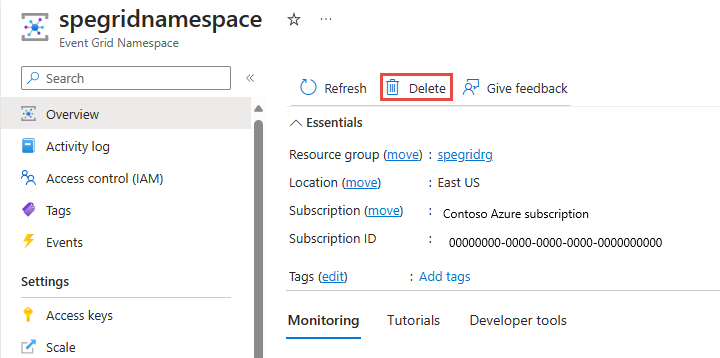
Na página de confirmação, digite o nome do recurso e selecione Excluir para confirmar a exclusão. Ele exclui o namespace e também todos os tópicos aninhados, assinaturas e recursos MQTT.
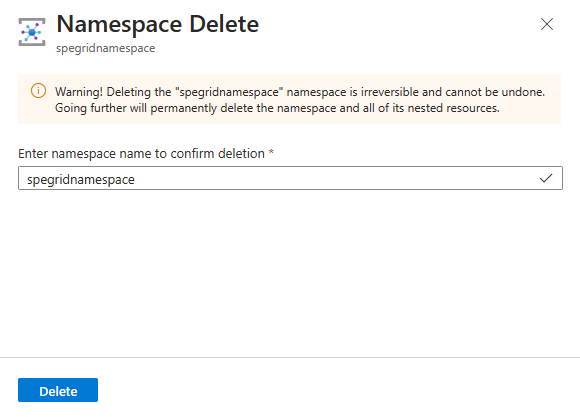
Próximos passos
- Consulte as etapas Criar , exibir e gerenciar tópicos de namespaces para saber mais sobre os tópicos de namespaces na Grade de Eventos do Azure.
- Consulte a seção Guia de início rápido: publicar e assinar mensagens MQTT no namespace da grade de eventos com o portal do Azure para saber como usar namespaces em soluções de IoT suportadas pela Grade de Eventos do Azure.
Comentários
Brevemente: Ao longo de 2024, vamos descontinuar progressivamente o GitHub Issues como mecanismo de feedback para conteúdos e substituí-lo por um novo sistema de feedback. Para obter mais informações, veja: https://aka.ms/ContentUserFeedback.
Submeter e ver comentários